介绍
-
可以在QPaintDevice类上绘制各种图形
-
QPaintDevice类表示QPainter的绘图设备(画布)
-
QpaintDevice子类有QImage、QOpenGLPaintDevice、QWidget 等
-
所以, QPainter可以在QImage、QOpenGLPaintDevice、QWidget上进行绘制图形
-
QPainter只能在类对象的paintEvent()函数中绘制图形
QPainter类的成员角色有:
-
QPen : 用于绘制几何图形的边缘,由颜色,宽度,线风格等参数组成
-
QBrush : 用于填充几何图形的调色板,由颜色和填充风格组成
-
QFont : 用于文本绘制
-
QPixmap : 绘制图片,可以加速显示,带有屏幕截图,窗口截图等支持,适合小图片
-
QImage : 绘制图片,可以直接读取图像文件进行像素访问,适合大图片
-
QBitmap : QPixmap的一个子类,主要用于显示单色位图
-
QPicture : 绘图装置,用于记录和重播Qpainter的绘图指令
具体参考: https://blog.csdn.net/cloud_castle/article/details/26256663
QPainter基础图形绘制相关函数:
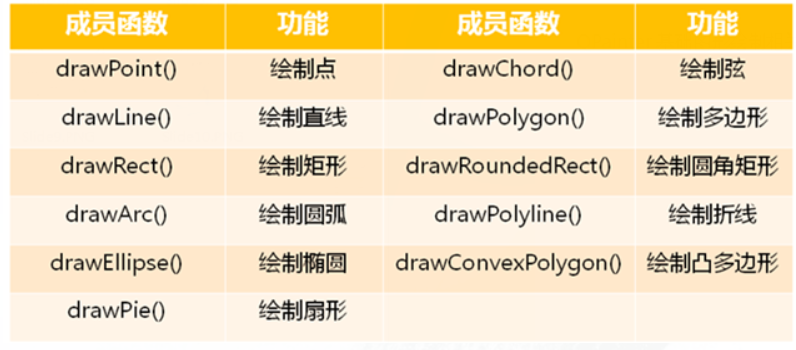
绘画圆弧drawArc:
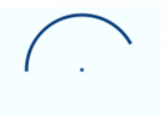
QPainter painter(this);
painter.setPen( QPen(QColor(11,67,127),3));
QRectF rect(40.0, 40.0, 100.0, 100.0);
painter.setRenderHint(QPainter:: Antialiasing, true); //设置渲染,启动反锯齿
painter.drawArc(rect,30*16,150*16); //绘画角度为30°~(30+150°)
painter.drawPoint(40+50,40+50); //绘制中心点
绘画椭圆drawElipse:
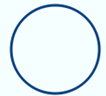
QPainter painter(this);
painter.setRenderHint(QPainter:: Antialiasing, true); //设置渲染,启动反锯齿
painter.setPen( QPen(QColor(11,67,127),3));
painter.drawEllipse(40.0, 40.0, 100.0, 100.0); //半径为50的圆
绘画扇形drawPie:
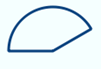
QPainter painter(this);
painter.setPen(QPen(QColor(11,67,127),3));
QRectF rect(40.0, 40.0, 100.0, 100.0);
painter.setRenderHint(QPainter:: Antialiasing, true); //设置渲染,启动反锯齿
painter.drawPie(rect,30*16,150*16); //绘画角度为30°~(30+150°)
绘画弦drawChord:

QPainter painter(this);
painter.setPen(QPen(QColor(11,67,127),3));
QRectF rect(40.0, 40.0, 100.0, 100.0);
painter.setRenderHint(QPainter:: Antialiasing, true); //设置渲染,启动反锯齿
painter.drawChord(rect,30*16,150*16); //绘画角度为30°~(30+150°)
QPainter-视口/窗口:
在Qt中, QPainter可以通过视口和窗口来设置自身组件大小位置.
**视口: ** 基于QPaintDevice类组件的坐标实现的,属于物理坐标,通过setViewport成员函数设置
**窗口: ** 基于自身的逻辑坐标实现的,并不是真实坐标,可以通过setWindow成员函数设置
需要注意的是:
Qpainter的坐标是使用的窗口坐标(逻辑坐标)
当QPainter初始化时,视口和窗口坐标默认是相同的,也就是说原点(0,0)在于窗口左上角
所以视口和窗口的最小坐标和最大坐标是从左上到右下的.
示例1-设置原点(0,0)为窗口的(100,100),设置绘画区域为窗口大小为100*100
如下图所示,其中蓝色为视口坐标,红色为窗口坐标:
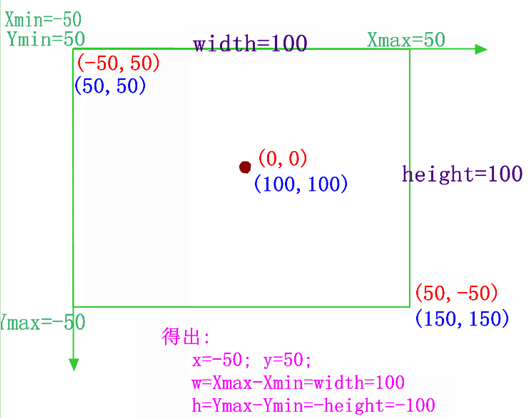
由于数学Y坐标方向与屏幕Y坐标方向是相反的,所以w保持不变,h = -height
所以对应代码为:
QPainter painter(this);
QSize ViewWH(100,100); //定义视口宽高
painter.setViewport(50,50,ViewWH.width(),ViewWH.height());
painter.setWindow(-50,50,ViewWH.width(),-ViewWH.height());
painter.setBrush(QColor(187,229,253));
painter.setPen(QPen(QColor(11,67,127),2));
painter.drawRect(-50,50,ViewWH.width(),-ViewWH.height()); //窗口背景
painter.drawLine(-50,0,50,0); //画X坐标
painter.drawLine(0,-50,0,50); //画Y坐标
效果如下:
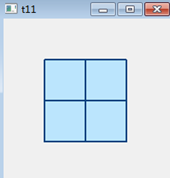
示例2-在窗口的中心处绘制正弦波:
QPainter painter(this);
painter.setViewport(50,50,width()-100,height()-100); //设置视口为中心处
painter.setWindow(-10,4,20,-8);
//定义窗口 左上角为(-10,4) 右下角为(10,-4)
painter.fillRect(-10,4,20,-8,Qt::black);
painter.setPen(QPen(QBrush(Qt::green),1/(width()-100)/20));
//由于当前窗口和视口的比例为 width()-100 : 20
//所以1px的横纵Line线宽 = 1/(width()-100)/20
painter.drawLine(-10,0,10,0);
painter.setPen(QPen(QBrush(Qt::green),1/(height()-100)/8));
painter.drawLine(0,-4,0,4);
for(float x=-10;x<10;x+=0.01)
{
float y= qSin(x);
painter.drawPoint(QPointF(x,y));
qDebug()<<x <<","<<y;
}
效果如下:
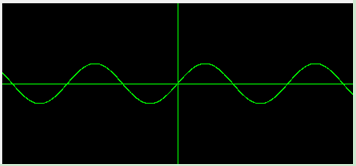
Qpainter通过drawText来绘制文本:
绘制文本时,是以左下角为原点开始的.
可以通过QfontMetrics获取字符串在指定字体下的宽度和高度.
示例:
void MainWindow::paintEvent(QPaintEvent *)
{
QPainter painter(this);
QFont font;
font.setPixelSize(24); //设置字体像素大小为12
QString text="1234567"; //设置显示的文本
QFontMetrics metrics(font);
int w=metrics.width(text); //获取显示文本的宽度
int h=metrics.height(); //获取显示文本的高度
painter.setFont(font);
painter.setPen(Qt::blue);
painter.drawText(QRect(width()/2-w,height()/2-h,w,h),text);
painter.drawRect(QRect(width()/2-w,height()/2-h,w,h));
qDebug()<<"w:"<<w; //一个字符大小为12*24,所以宽度为12*7
qDebug()<<"h:"<<h; //高度为24
}
效果:
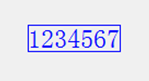
未完,下章学习:30.QT-渐变之QLinearGradient、 QConicalGradient、QRadialGradient
https://www.cnblogs.com/lifexy/p/9238878.html